두노이노 | 갤럭시탭S8플러스 덱스(Dex) 모드 사용기(웹서핑, 문서작업 위주)
태블릿을 노트북처럼 쓸 수 있을지 없을지 많은 사람들이 항상 고민하게 된다
안드로이드는 윈도우처럼 문서작업과 멀티태스킹이 자유롭지 못하기 때문에 뭔가 아쉬운 점이 항상 존재했다.
하지만 삼성은 기존 안드로이드와 완전히 다른 모습의 UI인 Dex를 개발했고
태블릿에서는 자체 Dex모드를 지원하여 윈도우와 비슷한 Interface를 제공한다
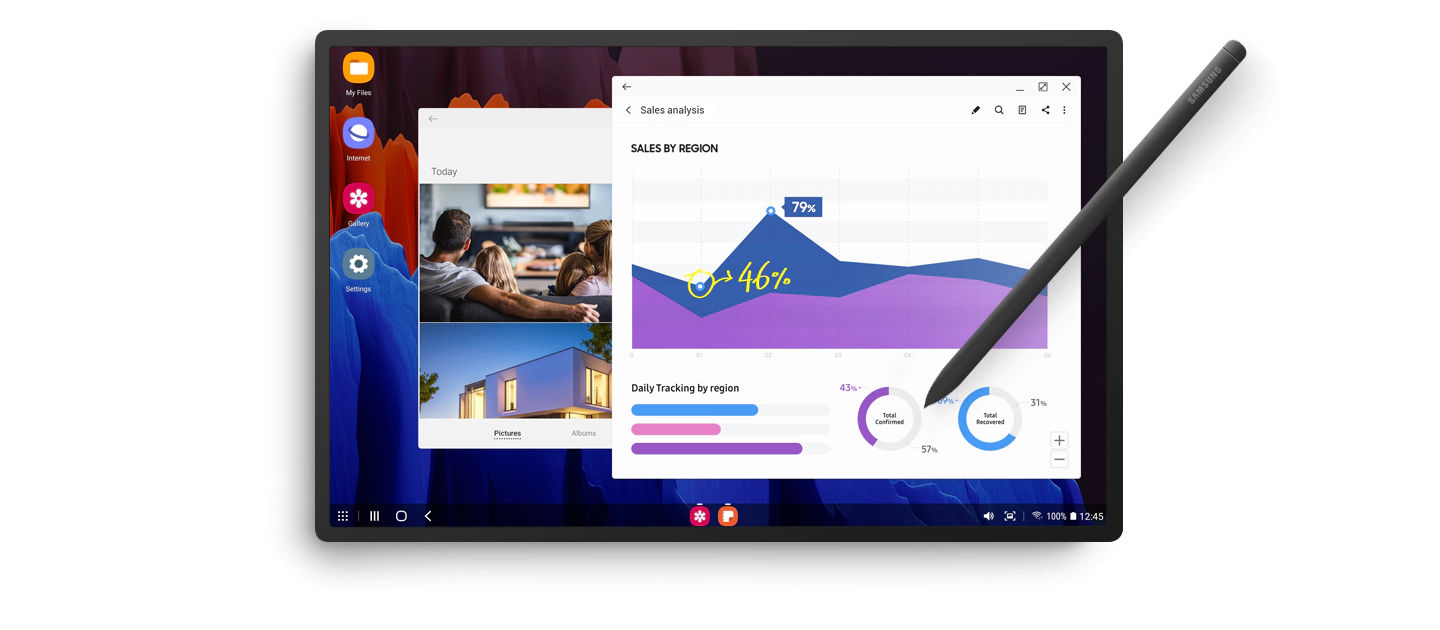
오늘 포스팅은 태블릿에서의 기본 기능이 아닌 Dex모드에 대해서 한번 정리해 보려고 한다
우선 기본적인 바탕화면이다
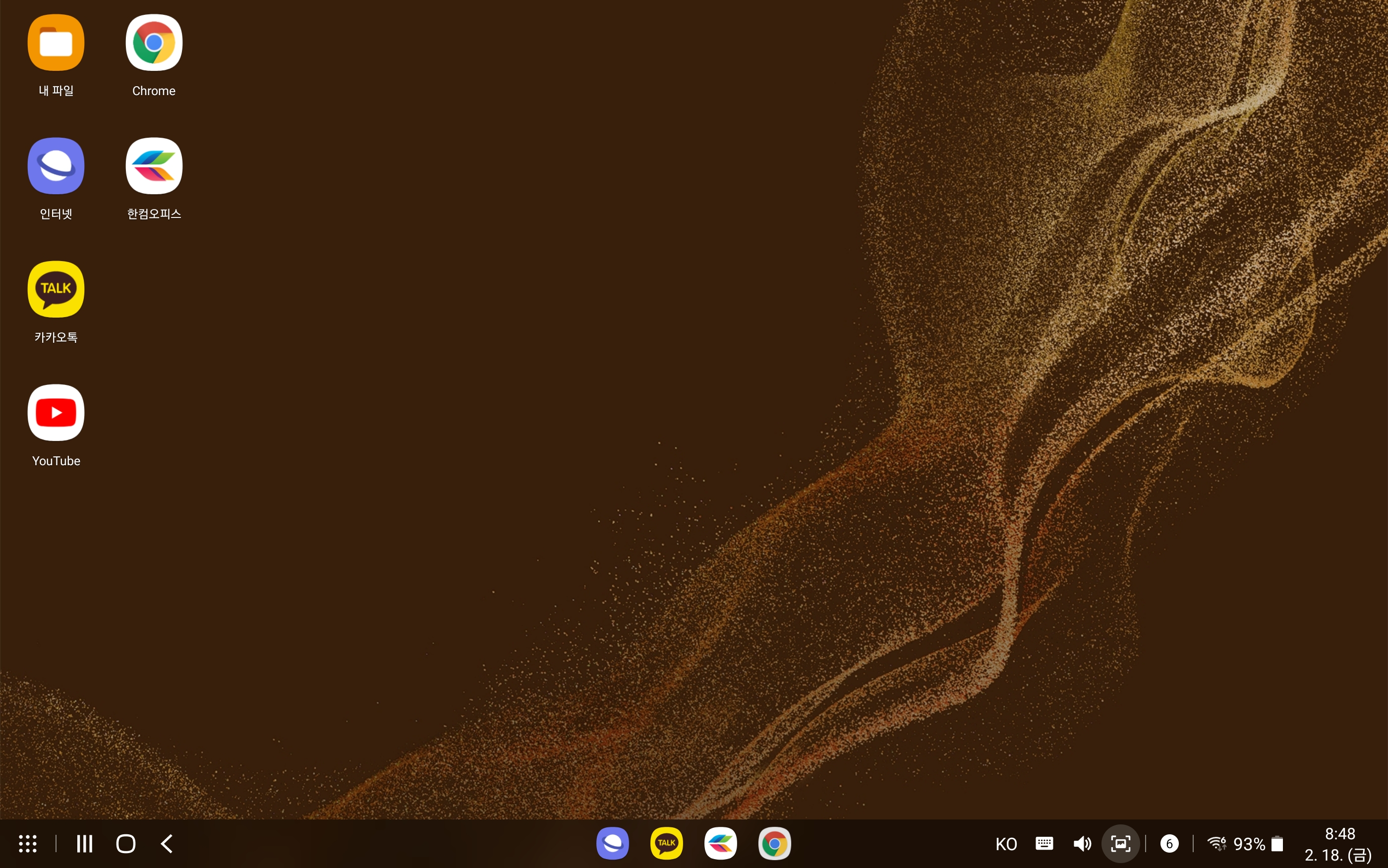
왼쪽에 기본적인 앱들이 놓여 있으며 아래 상태바에 가운데에는 바로가기 앱들이 있고 사이드로는 일반 노트북처럼 날짜나 인터넷 연결, 메뉴 등의 아이콘들이 자리 잡고 있다
장점과 단점을 나누어서 정리를 해보겠다
장점
인터넷 창을 띄워 놓고 엑셀 또는 한글오피스 등의 문서작업은 생각보다 불편하지 않았다
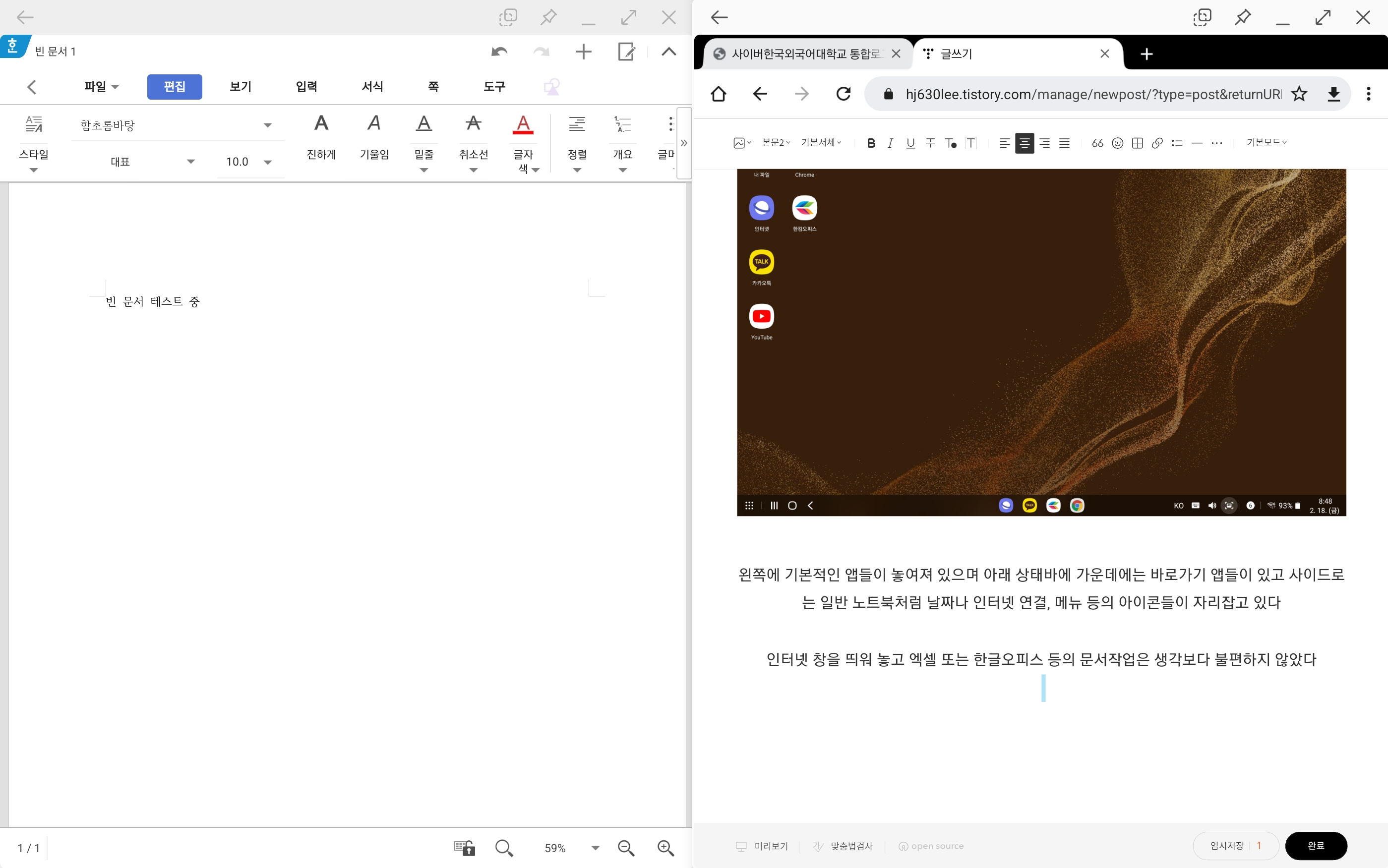
위에 사진처럼 한쪽에는 오피스, 한쪽은 크롬 창을 띄워놓고 작업하는데 어색함이 없었다
윈도우키 + 방향키로 사이드에 맞게 창 크기가 자동으로 조절되는 기능도 적용이 되어서 윈도우처럼 사용할 수 있다
아래 상태바는 마우스를 갖다 대면 생기고, 떼면 내려가는 방식으로 수정할 수 있다
화면을 조금 더 넓게 쓰려면 이 기능을 이용하면 된다
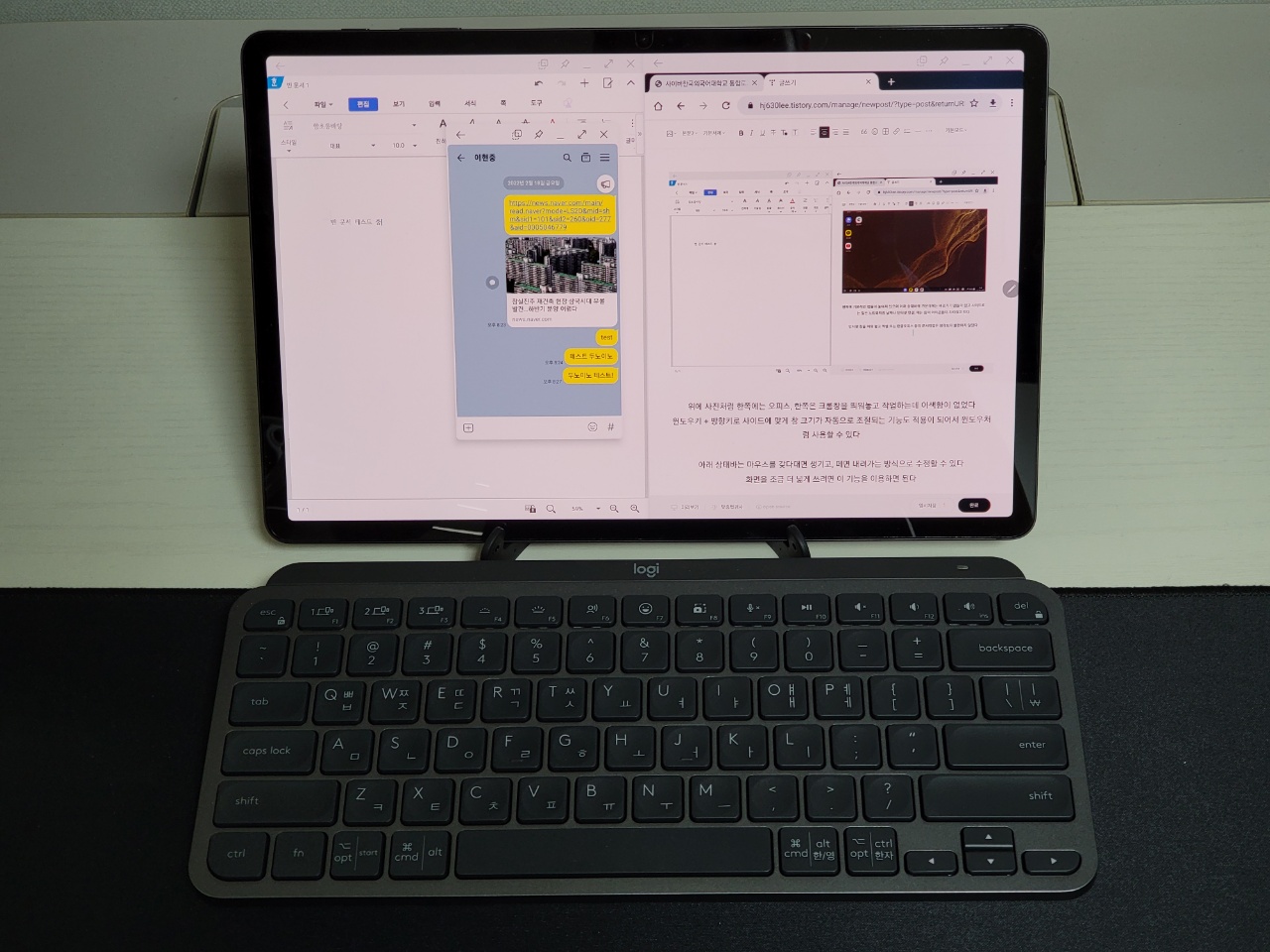
카카오톡 물론 창 크기를 마음대로 바꾸면서 사용할 수 있고, 모든 창은 음영 조절이 가능하며 맨 위에 고정하는 기능도 있다.
그리고 조금 재밌는 장점은 각 앱별로 단축키가 존재한다
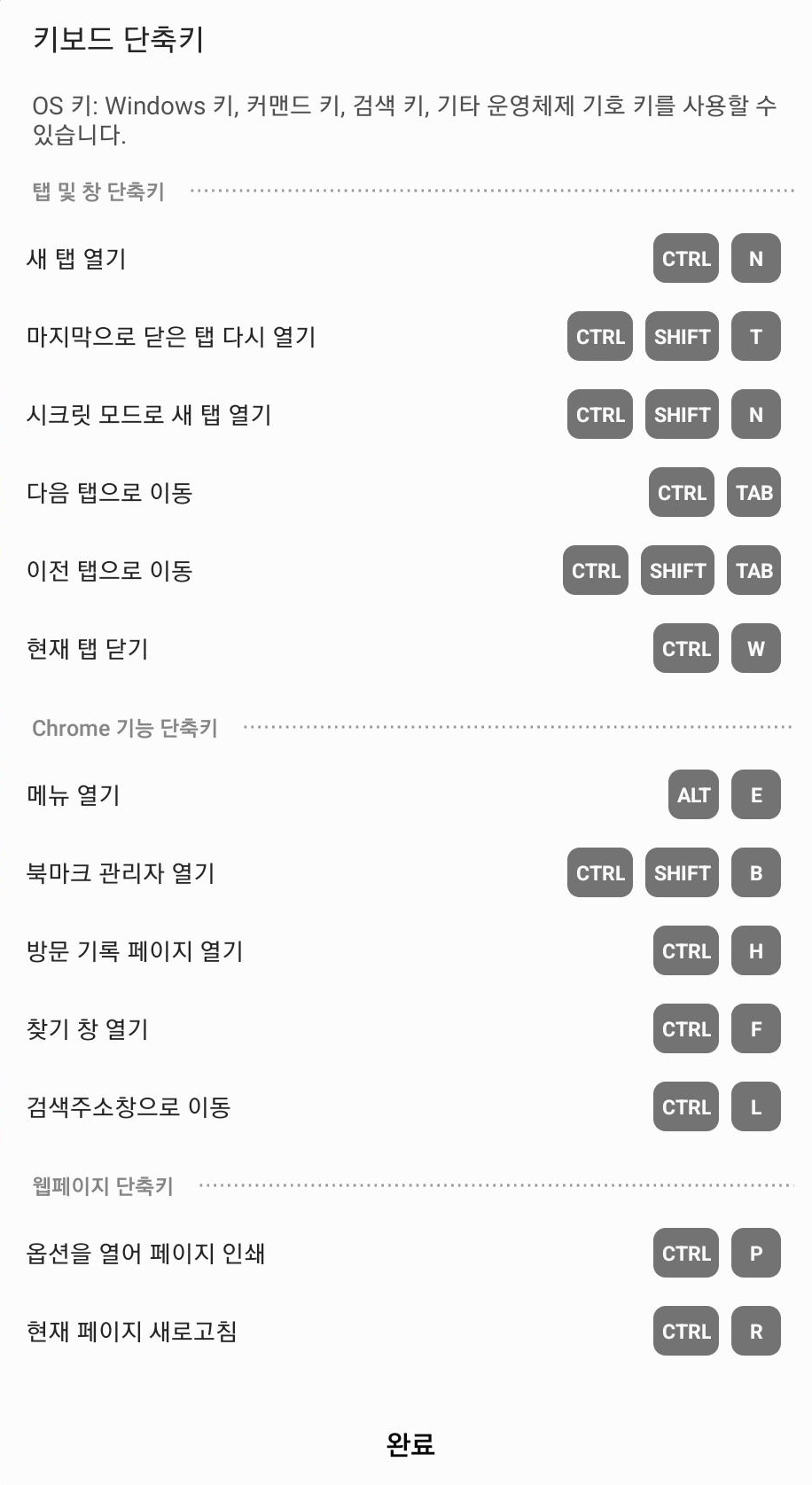
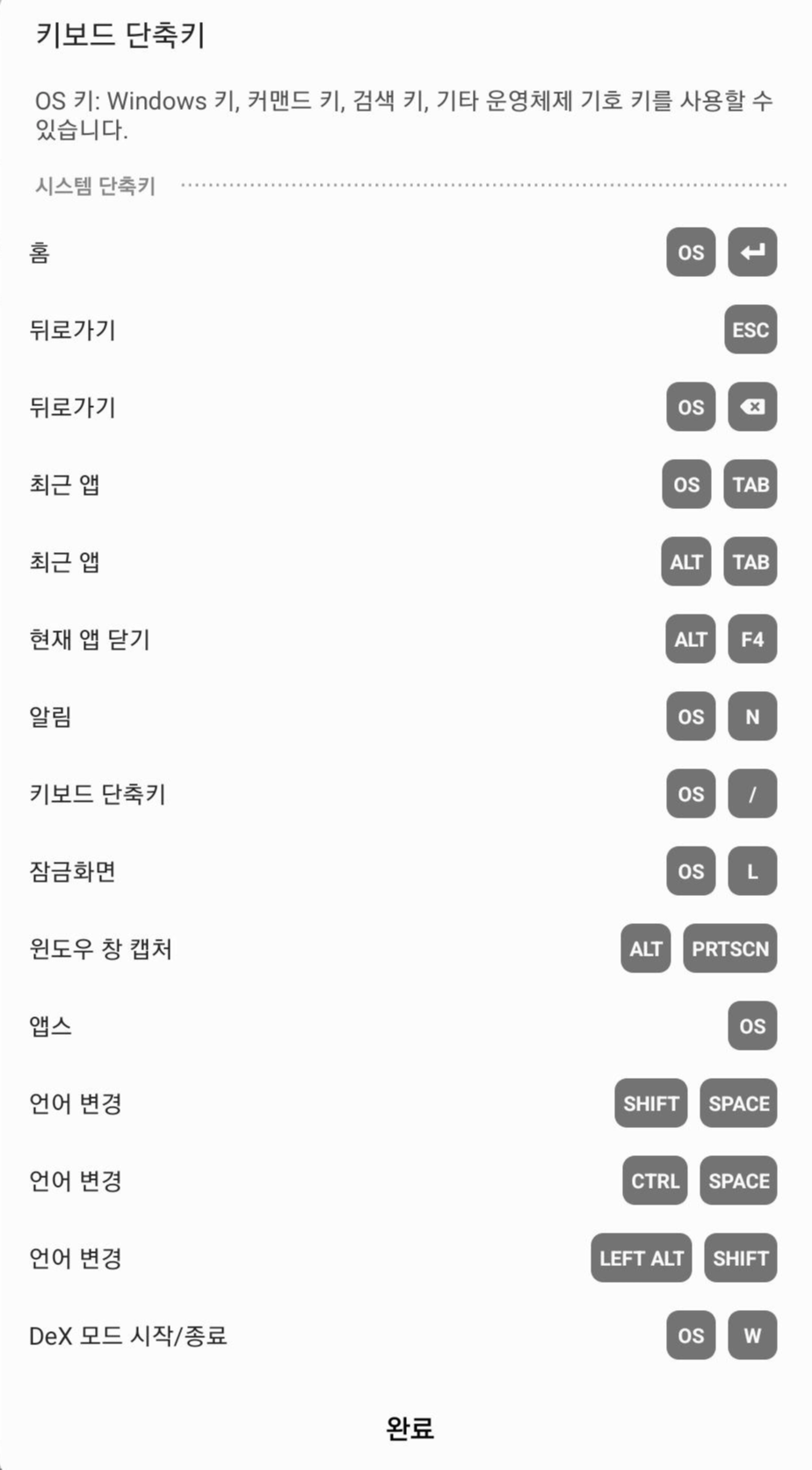
각 앱 특성에 맞게 단축키가 다르게 적용이 된다
이 부분은 좋은 아이디어인 것 같다
웹서핑이나 문서작업이 기존 노트북보다 조금 사용성이 떨어질 수 있지만 이러한 단축키를 통해 사용성을 높여주었다
단점
좀 크리티컬 한 아쉬운 점이 있다크롬 창을 여러 개 열 수 없다탭으로 새로운 창을 추가할 수 있지만 왼쪽, 오른쪽에 다른 창을 띄울 수 없다같은 앱을 두 개 실행시키는 기능이 안드로이드에는 없어서 그런 것 같다그렇기 때문에 크롬과 삼성 인터넷 두 개의 앱을 사용해서 인터넷 창을 열어둘 수 있다
크롬창 여러개 방법을 찾았다
크롬의 우측 상단에 점 세개있는 메뉴를 눌러서 새 창으로 실행하면 된다
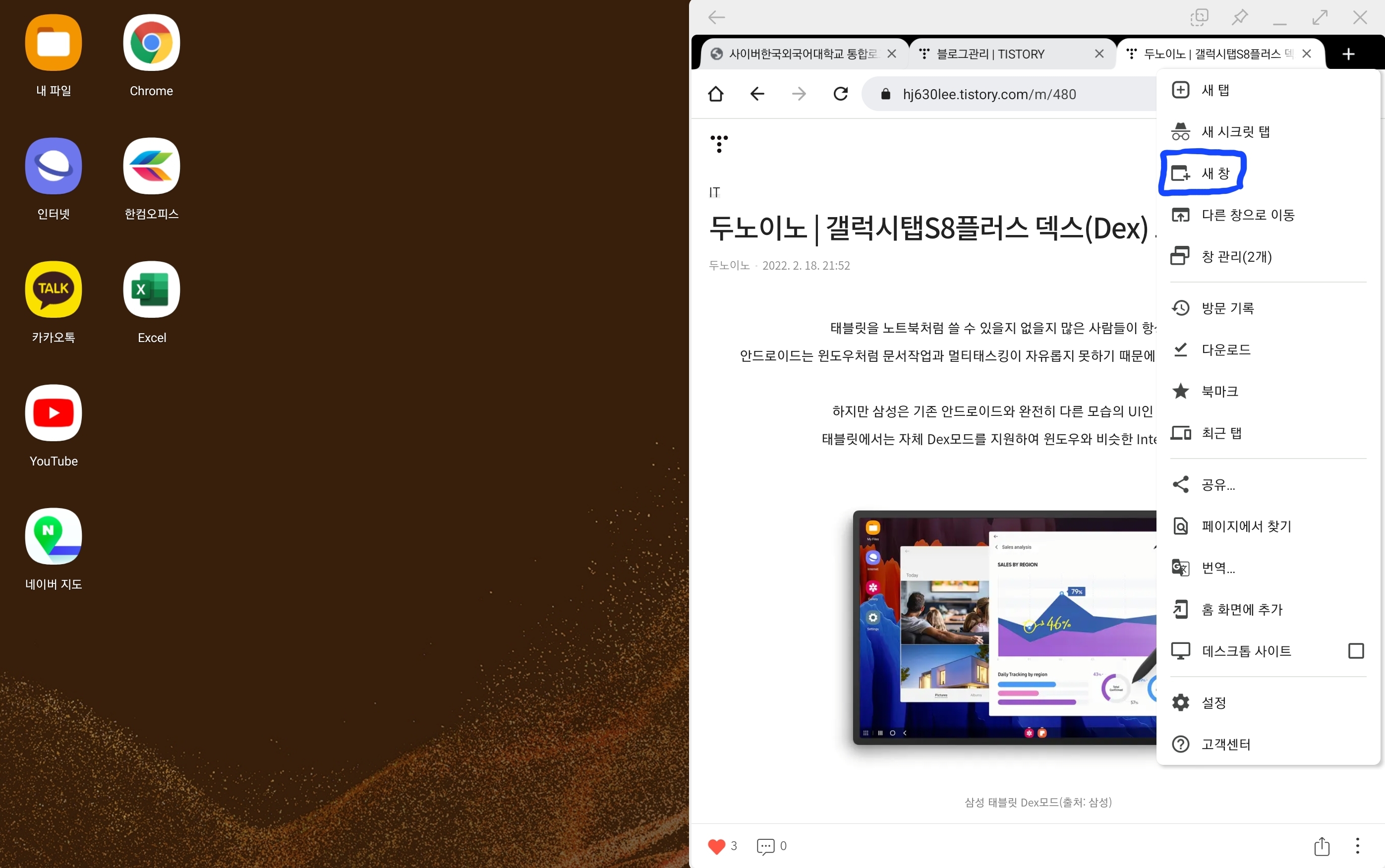
두개 이상 마음대로 크롬창을 열어서 사용할 수 있다
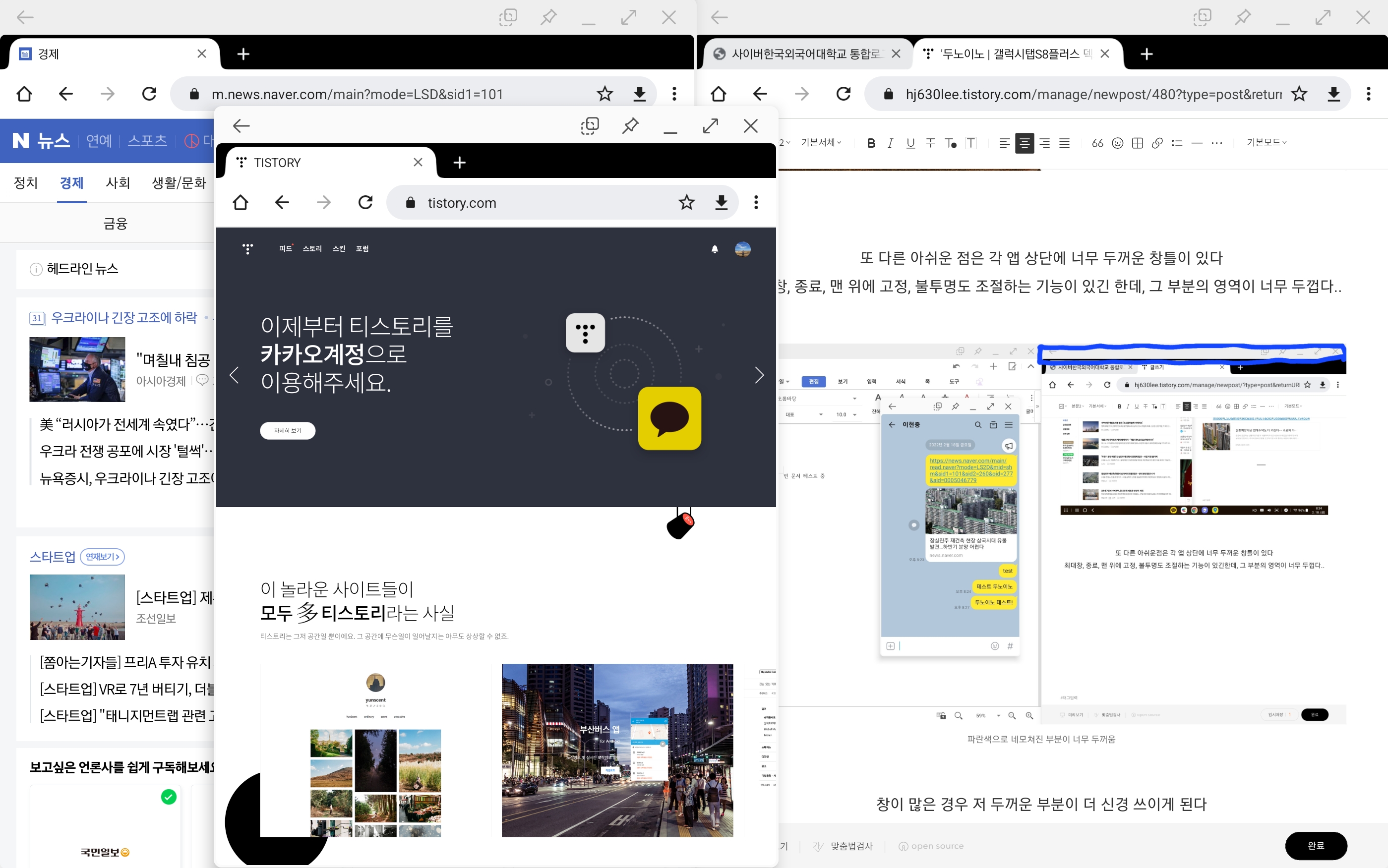
또 다른 아쉬운 점은 각 앱 상단에 너무 두꺼운 창틀이 있다
최대 창, 종료, 맨 위에 고정, 불투명도 조절하는 기능이 있긴 한데, 그 부분의 영역이 너무 두껍다..
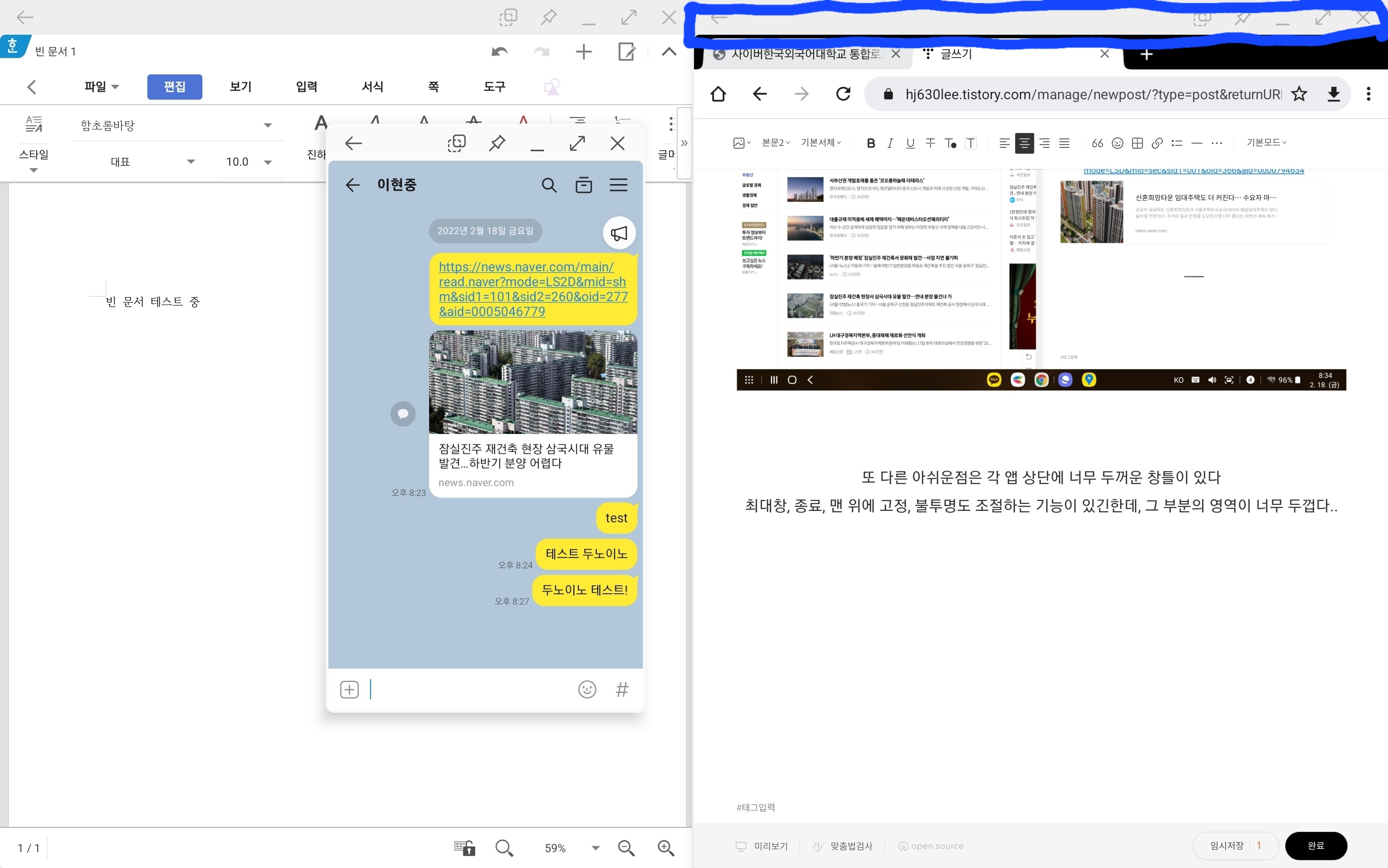
창이 많은 경우 저 두꺼운 부분이 더 신경 쓰이게 된다
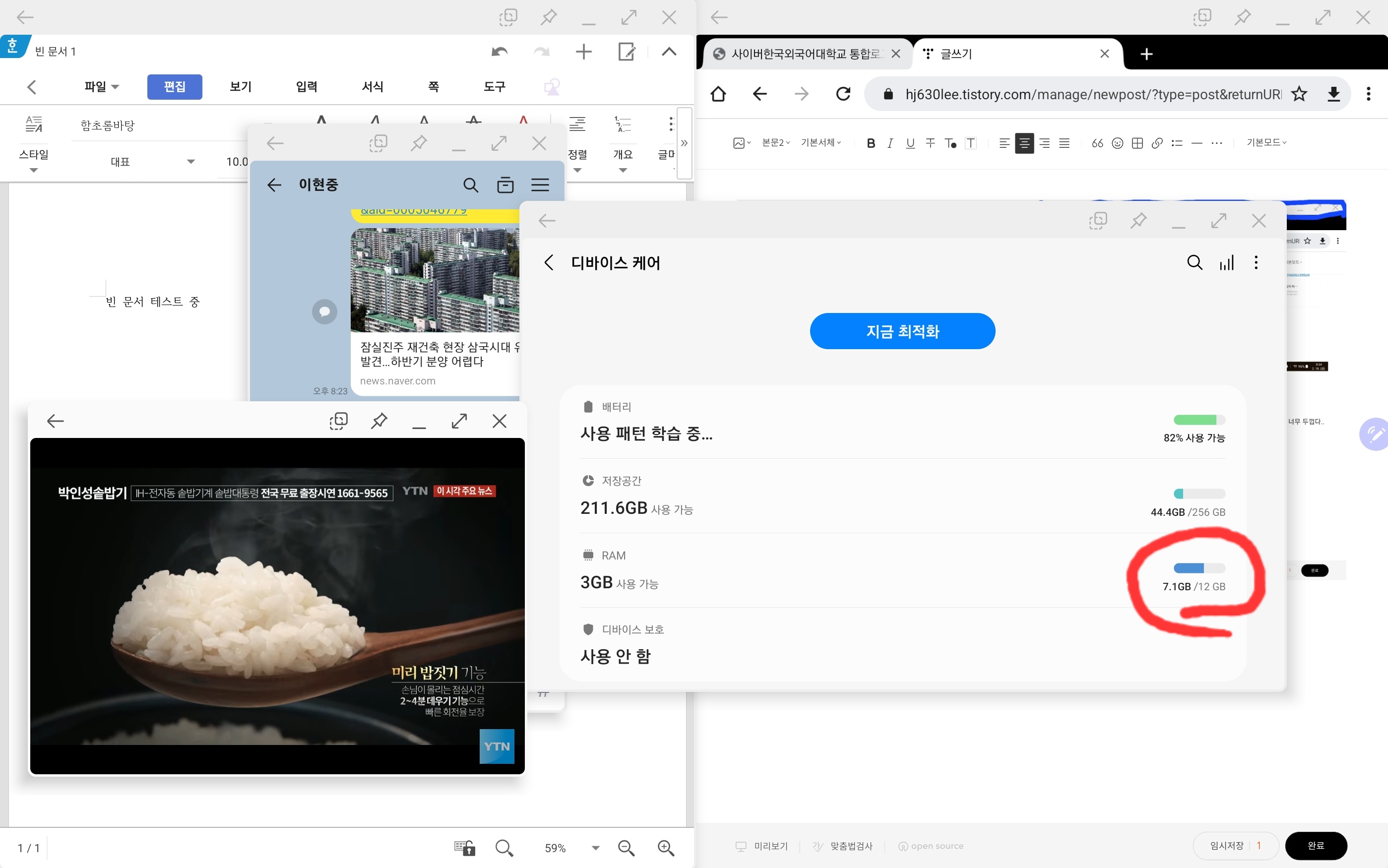
램은 현재 7GB를 사용 중이고 많을수록 좋지만 8GB는 약간 아쉬울 수 있을 것 같다
램이 부족하게 되면 앱들이 버벅일 수 있기 때문이다
저장공간 용량에 따라 램 크기가 다르기 때문에 이것도 구매자 입장에서 정말 아쉽다
128GB는 램이 8GB이고 256GB는 램이 12GB이다
요즘엔 스트리밍이나 클라우드 형식으로 많이 사용하기 때문에 사실 용량이 클 필요는 없다
태블릿으로 사진을 많이 찍지 않기 때문에 특히 그렇다
그런데 용량으로 램 크기가 정해지니.. 불필요하게 큰 용량을 선택할 수밖에 없다
간단하게 장단점을 정리해보면
| 장점 | 문서작업과 인터넷 서핑이 노트북 수준으로 사용할 수 있다 윈도우키 + 방향키로 창 크기를 빠르게 조절할 수 있다 창 마다 고정, 음영조절, 크기조절을 자유롭게 할 수 있다 앱 특성에 맞게 단축키가 따로 있어서 활용성을 높였다 |
| 단점 | 앱의 창 틀이 너무 두껍다 램 용량을 위해 불필요하게 큰 저장공간의 용량을 선택해야 한다 |
아직 키보드 커버를 받지 못해서 키보드의 단축키나 옵션키가 어떻게 되어있는지 보지 못했지만
노트북을 문서작업과 웹서핑정도만 사용한다면 갤럭시탭으로 기존의 태블릿 모드와 Dex모드를 활용해 좀 더 효율적으로 태블릿을 사용할 수 있을 것 같다